3 porady, jak zdobyć moje stare zdjęcia z iCloud
Autorstwa Adela D. Louie, Ostatnia aktualizacja: 28 grudnia 2019 r
Nie wiesz, jak zdobyć stare zdjęcia z iCloud? Czytaj dalej. Ten post zawiera 3 proste sposoby na zrobienie tego.
iCloud to funkcja firmy Apple stworzona dla wszystkich użytkowników, którzy przechowują dane z urządzeń iOS. Może przechowywać zdjęcia, filmy, dokumenty, aplikacje, muzykę i inne ważne elementy z urządzenia z systemem iOS. Może także umożliwiać udostępnianie zdjęć, kalendarza, a także lokalizacji i innych informacji. Korzystając z iCloud, będziesz mógł dzielić się tym wszystkim z rodziną i przyjaciółmi.
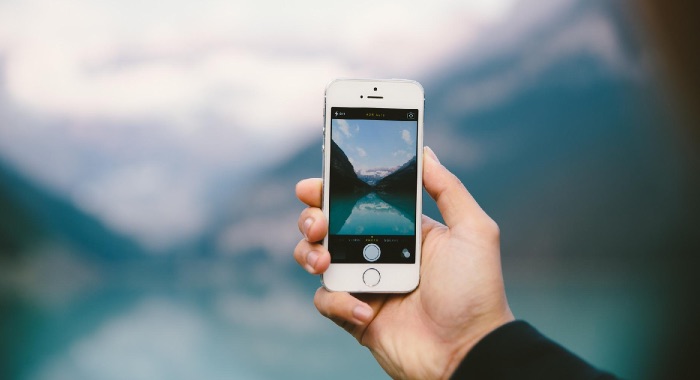
Część 1. Jak działa iCloud?Część 2. Jak zdobyć stare zdjęcia z iCloud?Część 3. Jak w inny niezawodny sposób uzyskać stare zdjęcia z iCloud?Przewodnik wideo: Jak wyodrębnić stare zdjęcia z pliku kopii zapasowej iCloud?Część 4. Wniosek.
Część 1. Jak działa iCloud?
Po skonfigurowaniu usługi iCloud na urządzeniu z systemem iOS będzie można uzyskać do niej dostęp również na innym urządzeniu z systemem iOS. Wszystko, co musisz zrobić, to zalogować się do swojego Apple ID i hasła. Gdy to zrobisz, zmiany, które wprowadziłeś na jednym z urządzeń, na których zarejestrowałeś swoją usługę iCloud, pojawią się na innych urządzeniach.
Możesz uzyskać dostęp do iCloud, przechodząc do sieci, a następnie odwiedzając jej stronę internetową pod adresem iCloud.com. Ma to również wersję internetową dla aplikacji na iOS i Mac, takich jak Poczta, Kalendarz i Przypomnienia.
Dodatkowa wskazówka: ile kosztuje iCloud?
Po zarejestrowaniu się w iCloud będziesz mógł uzyskać 5 GB przestrzeni dyskowej. Możesz użyć tego do poczty, kopii zapasowej, biblioteki zdjęć iCloud i dysku iCloud. Jeśli potrzebujesz więcej miejsca, możesz skorzystać więcej.
50 GB - 0.99 USD
200 GB - 2.99 USD
1 t - 9.99 USD
Jest to miesięczna subskrypcja usługi iCloud, więc jeśli zamierzasz wykorzystać więcej swoich danych, upewnij się, że rozumiesz warunki i opłaty za dodatkowe miejsce na iCloud.
Część 2. Jak zdobyć stare zdjęcia z iCloud?
Jak powiedziano wcześniej, iCloud może przechowywać wszystkie ważne dane z urządzenia z systemem iOS. Jedną z rzeczy, które iCloud może przechowywać, są Twoje zdjęcia. Po zsynchronizowaniu urządzenia z iOS z iCloud automatycznie utworzy ono kopię zapasową w iCloud, dzięki czemu jeśli chcesz usunąć zdjęcie z urządzenia z iOS, możesz bez obaw o ich utratę.
Nadejdzie jednak czas, którego będziesz chciał lub potrzebujesz odzyskaj swoje stare zdjęcia z iCloud. Ale pytanie, które masz na myśli, brzmi: jak to zrobisz. Jeśli jest to jedno z twoich zapytań, ten artykuł jest zdecydowanie dla Ciebie.
Oto kilka wskazówek, które możesz zrobić, abyś mógł to zrobić odzyskaj stare zdjęcia z pliku kopii zapasowej iCloud.
Wskazówka 1: Jak uzyskać stare zdjęcia z iCloud przez Internet
Możesz łatwo pobrać zdjęcia z iCloud, wchodząc na stronę internetową iCloud na dowolnym urządzeniu, nawet za pomocą komputera.
Oto, jak możesz to zrobić.
- Krok 1: Otwórz przeglądarkę, a następnie przejdź do iCloud.
- Krok 2: Na stronie głównej wprowadź swój identyfikator Apple ID i hasło, aby zalogować się do iCloud i uzyskać do niego dostęp.
- Krok 3: W przypadku skonfigurowania uwierzytelniania dwuetapowego, przejdź dalej i dotknij opcji Zezwalaj na innym urządzeniu z systemem iOS, na którym zarejestrowano iCloud. Następnie wprowadź 2-cyfrowy kod dostępu, aby kontynuować.
- Krok 4: Po zalogowaniu się powinieneś mieć dostęp do swoich danych przechowywanych w iCloud. Pamiętaj tylko, że tylko te dane, które udało Ci się zsynchronizować na iCloud, będą dostępne dla Ciebie.
- Krok 5: Stamtąd, wybierz zdjęcia, a następnie będziesz mógł przeglądać wszystkie swoje zdjęcia na iCloud. Możesz również pobrać lub usunąć te zdjęcia z iCloud. Ponieważ jednak chcesz je zapisać na komputerze, wybierz Album, a następnie kliknij Wszystkie zdjęcia.
- Krok 6: Aby móc pobierać zdjęcia z iCloud na komputer, kliknij zdjęcie, które chcesz uzyskać. Następnie kliknij przycisk pobierania.
- Krok 7: Wybierz lokalizację na komputerze lub urządzeniu z systemem iOS, w której chcesz zapisać stare zdjęcia z kopii zapasowej iCloud.
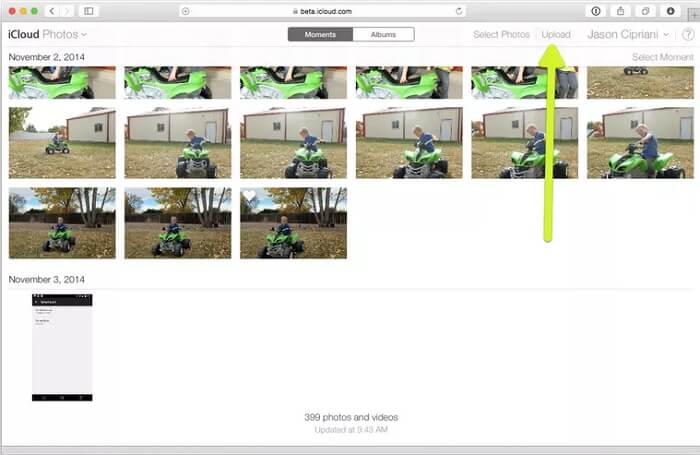
Wskazówka 2: Jak uzyskać stare zdjęcia z iCloud na iPhone'a
Innym sposobem, w jaki możesz uzyskać stare zdjęcia z kopii zapasowej iCloud oprócz korzystania ze strony internetowej, jest po prostu przywrócenie kopii zapasowej iCloud na urządzeniu iPhone lub dowolnym urządzeniu z systemem iOS. Wykonanie tej wskazówki jest jednym z najbardziej skutecznych sposobów. Ma to jednak również wadę.
Niekorzyść: Musisz usunąć całą zawartość urządzenia z systemem iOS i jego ustawienia, zanim wykonasz przywracanie na urządzeniu z systemem iOS.
- Krok 1: Upewnij się, że urządzenie jest włączone. Jeśli masz ze sobą nowe urządzenie, na ekranie zobaczysz komunikat Hello. Jeśli jednak używasz starego urządzenia z systemem iOS, na którym są zapisane dane, musisz usunąć całą zawartość i ustawienia. To jest, aby móc przejść do ekranu Hello.
Oto przewodnik, w jaki sposób możesz to zrobić.
- Przejdź do swoich ustawień
- Następnie dotknij Ogólne
- Wybierz Resetuj
- A następnie wybierz Wymaż zawartość i ustawienia
- Krok 2: Upewnij się, że postępujesz zgodnie ze wszystkimi instrukcjami. Rób to, aż dojdziesz do ekranu z napisem „Aplikacje i dane”. Stąd wszystko, co musisz zrobić, to wybrać „Przywróć z iCloud”
- Krok 3: Zaloguj się na swoje konto iCloud. Użyj swojego identyfikatora Apple ID i hasła, aby uzyskać dostęp.
- Krok 4: Wybierz plik kopii zapasowej, w którym zawiera wszystkie potrzebne zdjęcia. Jeśli na ekranie pojawi się komunikat z informacją, że musisz zaktualizować urządzenie, lepiej zaktualizuj urządzenie przed pobraniem starych zdjęć z iCloud. Po prostu idź dalej i postępuj zgodnie z instrukcjami.
- Krok 5: Jeśli program poprosi o zalogowanie się na iCloud, zrób to. Zaloguj się przy użyciu swojego Apple ID, aby móc przywrócić wszystkie zakupione aplikacje. Musisz także upewnić się, że jesteś podłączony do połączenia Wi-Fi, które jest stabilne, dopóki nie zakończysz całego procesu.
Część 3. Jak w inny niezawodny sposób uzyskać stare zdjęcia z iCloud?
Możesz także wypróbować to za darmo, ponieważ FoneDog ma 30-dniową bezpłatną wersję próbną, która pozwala przetestować oprogramowanie.
Darmowe pobieranie Darmowe pobieranie
Oprócz tego, co zostało wspomniane powyżej, istnieje inny skuteczny i niezawodny sposób aby odzyskać stare zdjęcia z pliku kopii zapasowej iCloud. Ta metoda da ci większą przewagę niż te wymienione powyżej. Odbywa się to za pomocą FoneDog Toolkit - iOS Backup and Restore Data.
Jak uzyskać stare zdjęcia z iCloud za pośrednictwem FoneDog Toolkit - Kopia zapasowa i przywracanie danych iOS? Teraz, ponieważ masz już kopię zapasową starych zdjęć za pomocą usługi iCloud, najważniejsze, co musisz teraz zrobić, to odzyskać je na urządzeniu z systemem iOS. Ten proces nazywa się procesem przywracania. Ponownie, nie musisz się martwić utratą swoich danych.
Postępuj zgodnie z poniższym przewodnikiem.
Krok 1: Pobierz program i wybierz Przywracanie danych
Oczywiście pierwszą rzeczą, którą musisz zrobić, to pobrać oprogramowanie z naszej oficjalnej strony internetowej. Następnie przejdź dalej i zainstaluj go na komputerze Mac lub PC z systemem Windows.
Śmiało i uruchom program na komputerze po pomyślnym zainstalowaniu. A następnie na stronie głównej programu wybierz Kopia zapasowa i przywracanie danych iOS. Po wybraniu tego, śmiało i kliknij Przywracanie danych iOS.

Krok 2: Wybierz żądany plik kopii zapasowej
Następnie FoneDog Toolkit - iOS Backup i przywracanie danych będzie mógł wyświetlić listę plików kopii zapasowych. Z podanej listy wybierz plik kopii zapasowej, w którym chcesz uzyskać swoje stare zdjęcia. Po wybraniu pliku kopii zapasowej, kliknij przycisk Zobacz teraz przycisk.

Krok 3: Przeskanuj plik kopii zapasowej
Po kliknięciu przycisku Wyświetl teraz FoneDog Toolkit - iOS Backup i przywracanie danych rozpocznie skanowanie pliku kopii zapasowej. Odbywa się to, aby program mógł wyodrębnić wszystkie dane znajdujące się w pliku kopii zapasowej wybranym wcześniej.

Krok 4: Pobierz kopię zapasową swoich starych zdjęć za pomocą zestawu narzędzi FoneDog
Po zakończeniu skanowania FoneDog Toolkit - tworzenie kopii zapasowych i przywracanie danych systemu iOS skanuje plik kopii zapasowej, a następnie wyświetla wszystkie dane, które można odzyskać. Kategorie zobaczysz po lewej stronie ekranu. Następnie wybierz pliki w obszarze Media.
Możesz wybrać opcję Przywróć do iDevice, jeśli chcesz przywrócić stare zdjęcia na urządzeniu z systemem iOS. Możesz także wybrać opcję Przywróć na PC, jeśli chcesz przywrócić zdjęcia na komputerze Mac lub Windows.

To jest to! Przywróciłeś już wszystkie zdjęcia z pliku kopii zapasowej iCloud.
Ludzie również czytająPrzewodnik: selektywnie odzyskuj utracone zdjęcia z iPhone'a bez kopii zapasowejJak odzyskać świąteczne wspomnienia: filmy i zdjęcia
Przewodnik wideo: Jak wyodrębnić stare zdjęcia z pliku kopii zapasowej iCloud?
Tak! możesz to zrobić, oglądając wideo pokazane poniżej. Dzieje się tak dzięki świetnemu programowi o nazwie FoneDog Toolkit - iOS Data Backup & Restore, który pomoże Ci przywrócić stare zdjęcia z plików kopii zapasowych iCloud.
Część 4. Wniosek.
To jest naprawdę tak łatwe w użyciu FoneDog Toolkit - Kopia zapasowa i przywracanie danych iOS. Oprócz przywracanie twoich zdjęć, możesz także przywrócić inne dane z pliku kopii zapasowej. Możesz przywrócić wiadomości, kontakt, WhatsApp, pocztę głosową, historię połączeń, kalendarz i wiele innych. Możesz także użyć tego programu do tworzenia kopii zapasowych danych z dowolnego urządzenia z systemem iOS.
Jest to wygodniejsze, ponieważ nie musisz martwić się o brak miejsca. Co więcej, nie musisz się martwić miesięczną subskrypcją za dodawanie miejsca do przechowywania kopii zapasowej co miesiąc. FoneDog Toolkit - Kopia zapasowa i przywracanie danych iOS jest w 100% bezpieczny i bardzo łatwy w użyciu. Ściągnij program, a zapewniamy, że będziesz mieć najlepsze wrażenia w historii.
Zostaw komentarz
Komentarz
iOS Data Backup & Restore
Wykonaj kopię zapasową danych na komputerze i selektywnie przywróć dane iOS z kopii zapasowych.
Darmowe pobieranie Darmowe pobieranieGorące artykuły
/
CIEKAWYDULL
/
PROSTYTRUDNY
Dziękuję Ci! Oto twoje wybory:
Doskonały
Ocena: 4.5 / 5 (na podstawie 104 oceny)
